Časovnica¶
Ta razdelek nadzoruje nekatere vidike časovnice.
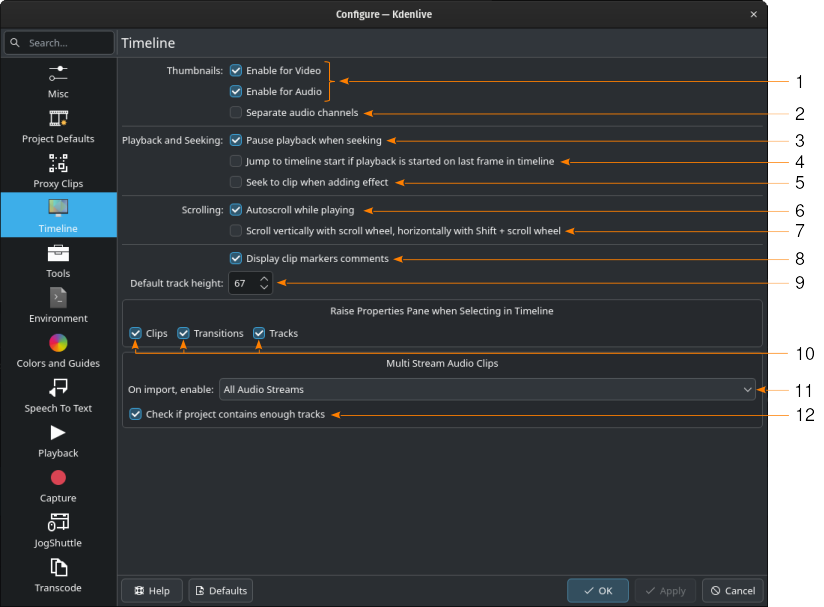
Razdelek Časovnica¶
- 1:
Sličice - Omogoči za video/avdio. Privzeto bodo ustvarjene sličice za video in zvočne posnetke. Shranjeni bodo v mapah
videothumbsoziromaaudiothumbsprojekta. Oglejte si razdelek Privzete nastavitve projekta.- 2:
Ločeni zvočni kanali. Če je označeno, boste v zvočni sličici prejeli ločeno valovno obliko za vsak zvočni kanal v zvočnem posnetku. Če ni označeno, boste kot zvočno sličico dobili eno samo kombinirano valovno obliko.
- 3:
Zaustavi predvajanje med iskanjem. Če je označeno, bo predvajanje v posnetku ali monitorju projekta začasno ustavljeno, ko ročno premaknete predvajalno glavo ali kliknete nov položaj na časovnici. Ko dosežete položaj iskanja, morate za nadaljevanje predvajanja znova klikniti Predvajaj. Če ni potrjeno, se bo predvajanje nadaljevalo, ko je predvajalna glava spuščena, in predvajanje poteka, medtem ko kliknete nov položaj na časovni premici. To omogoča predvajanje v zanki (glejte Neprekinjeno predvajanje v zanki)
- 4:
Skoči na začetek časovnice, če se predvajanje začne na zadnji sličici na časovnici
- 5:
:guilabel:`Poišči posnetek pri dodajanju učinka `. Če je odkljukano, bo to igralno glavo postavilo na posnetek na časovni osi, ki ji dodajate učinke.
- 6:
Samodejno pomikanje med predvajanjem. Če je označeno, se bo časovna premica med predvajanjem premikala, da bo glava predvajanja vidna na časovni premici. Če ni označeno, časovna premica ostane na mestu in igralna glava lahko zapusti časovno premico.
- 7:
Pomikaj se navpično z miškinim kolescem (MK), vodoravno z dvigalko+MK. Spremeni privzeto vedenje kolesca miške (MK) na časovnici.
- 8:
Prikaži komentarje označevalnikov posnetkov. Če je označeno, so prikazani komentarji, dodani oznakam.
- 9:
Privzeta višina steze. Določa privzeto višino steze na časovnici v slikovnih točkah. Višino lahko kadar koli prilagodite tako, da povlečete črto med stezami. Glejte poglavje Spreminjanje velikosti stez za več podrobnosti.
- 10:
Dvigni podokno z lastnostmi ob izbiranju na časovnici. Ugotovite za Posnetke, Prehode in Steze, ali se z izbiro katere koli od teh odpre ustrezno podokno z lastnostmi (pod pogojem, da je njihov pogled omogočen. Glejte poglavje o ogledih za več podrobnosti).
- 11:
Omogoči ob uvozu določa, kaj bo Kdenlive naredil, ko ima zvočni posnetek več zvočnih tokov.
- 12:
Preveri, če projekt vsebuje dovolj stez. Kdenlive privzeto preveri, ali ima projekt, v katerega je dodan zvočni posnetek z več tokovi, dovolj zvočnih stez, na katere lahko razdeli posnetek, in po potrebi vpraša, ali naj samodejno ustvari potrebne dodatne zvočne steze.